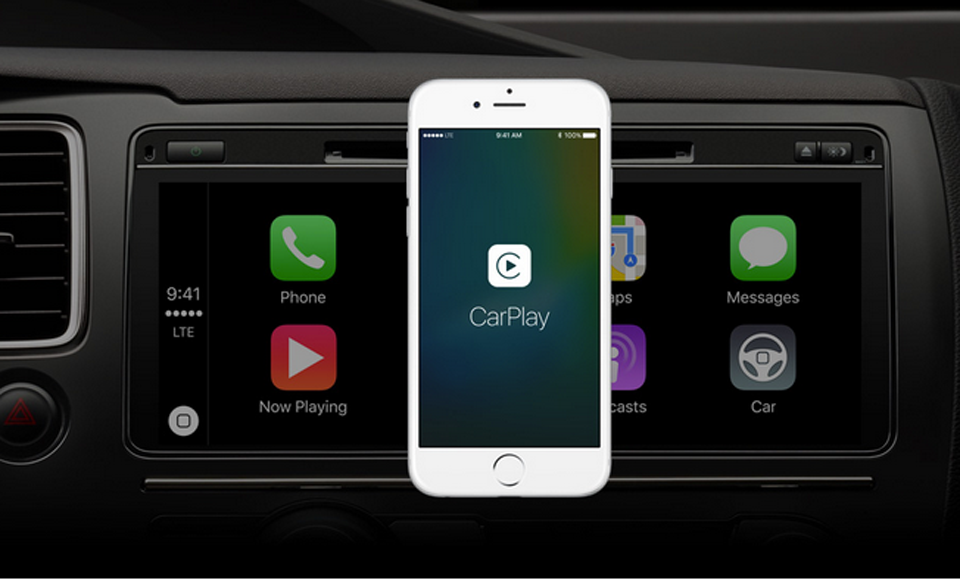Содержание
Использование функции CarPlay на iPhone
Узнайте, как настраивать функцию CarPlay и пользоваться ей.
Что такое CarPlay?
CarPlay — это система, позволяющая использовать iPhone в автомобиле, не отвлекаясь от дороги. Подключив iPhone к CarPlay, можно пользоваться системой спутниковой навигации, делать звонки, отправлять и получать сообщения, слушать музыку и делать многое другое.
Панель инструментов CarPlay Dashboard на базе iOS 13 и более поздних версий обеспечивает удобный контроль над дорогой. На панели инструментов можно просматривать карты, управлять аудиосистемой и получать предложения Siri по запланированным в календаре событиям. Кроме того, с панели можно контролировать аксессуары HomeKit, например устройства открывания гаражных ворот.
Убедитесь, что функция CarPlay доступна в вашей стране или регионе и что она поддерживается вашим автомобилем. Узнать, поддерживает ли ваш автомобиль CarPlay, можно у производителя.
Настройка функции CarPlay
- Заведите автомобиль и убедитесь, что голосовой помощник Siri включен.

- Подключите свой iPhone к автомобилю.
- Если ваш автомобиль поддерживает функцию CarPlay с использованием кабеля USB, подключите iPhone к разъему USB автомобиля. Разъем USB может быть отмечен значком CarPlay или изображением смартфона. Обязательно используйте кабель Apple Lightning-USB.
- Если ваш автомобиль поддерживает функцию CarPlay с использованием беспроводной связи и кабеля USB, подключите iPhone к разъему USB автомобиля. На iPhone появится предупреждение с предложением устанавливать беспроводное подключение в следующих поездках.
- Если автомобиль поддерживает только беспроводное подключение к CarPlay, нажмите и удерживайте кнопку голосовых команд на руле, чтобы начать настройку CarPlay. Убедитесь, что стереосистема находится в режиме беспроводной связи или Bluetooth. Затем на iPhone перейдите в раздел «Настройки» > Wi-Fi и убедитесь, что функция Wi-Fi также включена. Нажмите на сеть CarPlay и убедитесь, что для нее включено автоподключение. Затем перейдите в раздел «Настройки» > «Основные» > CarPlay и выберите свой автомобиль.
 Дополнительные сведения см. в руководстве по эксплуатации автомобиля.
Дополнительные сведения см. в руководстве по эксплуатации автомобиля.
Узнайте больше о CarPlay и о том, как изменить вид карты в CarPlay.
Управление функцией CarPlay с помощью Siri
В зависимости от автомобиля, управлять CarPlay посредством Siri можно тремя способами.
- Нажмите и удерживайте кнопку голосовых команд на руле. Задайте Siri вопрос или попросите выполнить какое-либо действие.
- Нажмите и удерживайте кнопку панели инструментов CarPlay Dashboard или кнопку «Домой» CarPlay на сенсорном экране. Задайте Siri вопрос или попросите выполнить какое-либо действие.
- Если ваш автомобиль поддерживает функцию «Привет, Siri», скажите «Привет, Siri». Задайте Siri вопрос или попросите выполнить какое-либо действие. Перейдите в раздел «Настройки» > «Siri и Поиск» и убедитесь, что функция «Слушать «Привет, Siri»» включена.
На дисплее CarPlay будут появляться предложения Siri о дальнейших действиях, например о поездке на запланированную встречу. Благодаря идеальной интеграции функции «Предложения Siri» и CarPlay ваши любимые приложения всегда будут под рукой.
Благодаря идеальной интеграции функции «Предложения Siri» и CarPlay ваши любимые приложения всегда будут под рукой.
Система CarPlay позволяет управлять аксессуарами HomeKit, например устройством открывания гаражных ворот, с помощью Siri. Воспользуйтесь предложением, появившимся на панели инструментов CarPlay Dashboard, или просто отдайте голосовую команду, например скажите «Открой ворота гаража», приближаясь к дому.
Разрешение Siri озвучивать сообщения
В iOS 15 и более поздних версий Siri может озвучивать входящие сообщения в автомобиле. Когда эта функция включена, Siri воспроизводит звуковой сигнал, называет имя отправителя и читает сообщение. Если сообщение длинное, Siri уведомит о входящем сообщении и назовет имя отправителя. Вы можете попросить Siri прочитать сообщение полностью.
Чтобы включить объявление уведомлений на iPhone, выполните следующие действия.
- Откройте приложение «Настройки» и нажмите «Уведомления».
- Нажмите «Объявлять уведомления».

- Нажмите CarPlay, затем включите функцию «Объявлять сообщения». Здесь также можно изменить время начала объявлений.
- Нажмите «Назад», чтобы указать, какие сообщения должны зачитываться Siri. Нажмите «Сообщения» и выберите «Неотложные и личные сообщения» или «Все уведомления».
Чтобы включить функцию «Объявлять сообщения» на дисплее автомобиля, выполните следующие действия.
- Откройте приложение «Настройки» в CarPlay, затем выберите «Объявлять сообщения».
- Включите функцию «Объявлять сообщения».
- Выберите «Параметры объявлений», чтобы указать, следует ли озвучивать сообщения после начала поездки.
Управление функцией CarPlay посредством встроенных систем автомобиля
В автомобилях с поддержкой CarPlay должны быть встроенные элементы управления: сенсорный экран, поворотная кнопка или сенсорная панель. Подробнее об управлении дисплеем CarPlay см. в руководстве по эксплуатации автомобиля. Даже при наличии встроенных элементов вы все равно можете управлять функцией CarPlay с помощью Siri.
Подробнее об общих элементах управления в автомобилях с поддержкой CarPlay.
Упорядочивание приложений CarPlay
При использовании функции CarPlay на дисплее вашего автомобиля будут отображаться доступные приложения. Для добавления, удаления или упорядочивания приложений на iPhone выполните следующие действия.
- Перейдите в раздел «Настройки» > «Основные» и нажмите CarPlay.
- Выберите свой автомобиль. Нажмите «Настройка».
- Нажмите кнопку «Добавить» или кнопку «Удалить» для добавления или удаления приложений. Чтобы изменить порядок отображения приложений, перетаскивайте их, не отрывая палец от экрана.
При следующем подключении iPhone к CarPlay порядок приложений на дисплее обновится. Будут отображаться только приложения с поддержкой функции CarPlay.
Смена обоев в CarPlay
- На дисплее автомобиля откройте приложение «Настройки» в CarPlay.
- Выберите «Обои».
- Выберите обои, которые хотите использовать, затем нажмите «Установить».

Нужна помощь?
Дата публикации:
Что такое Apple Carplay?
Экспансия Apple в автомобильную индустрию
и информационно-развлекательное пространство произошло в виде CarPlay. CarPlay это
оболочка, которая позволяет подключить модель телефона iPhone к автомобильной
магнитоле с поддержкой Carplay,
обеспечивая доступ и взаимодействие с экосистемой Apple непосредственно через
сенсорный экран автомобильной магнитолы.
Премьера Carplay состоялась еще в 2014 году и с
тех пор была значительно доработана за последние пару лет, а список
поддерживаемых устройств значительно расширился как в новых автомобилях, так и
в подержанных за счет установки более современных магнитол с поддержкой Carplay.
Проще говоря, Apple CarPlay
предоставляет пользователям iPhone упрощенный способ подключения своего
устройства к информационно-развлекательной системе своего автомобиля. В свою
В свою
очередь, это обеспечивает доступ к определенным функциям смартфона, таким как
Apple Music или музыкальному сервису Spotify, отправке и получению сообщений,
совершению и получению вызовов и навигации по картам Apple, при этом осуществлять
управление можно с помощью голосовых команд, не отвлекаясь от процесса
управления автомобилем.
CarPlay делает вождение более
безопасным, уменьшая отвлекающие факторы, по крайней мере, с помощью продукта
Apple, это более удобно, чем многие штатные OEM-развлекательные системы. Это
связано с тем, что автомобилисты могут получить доступ к широкому спектру функций,
не прикасаясь к экрану своего мобильного устройства или магнитолы, или не уводя
взгляда с дороги.
Apple
CarPlay: Какие автомобили поддерживаются?
Поддержка Apple CarPlay, есть в
базе у заводских магнитол или доступна как опция на многих автомобилях с 2016
года, а впоследствии некоторые производители стали предлагать обновления
программного обеспечения для более ранних моделей.

В настоящее время Carplay официально поддерживает более 200
моделей автомобилей от таких производителей как: Arbath, Acura, Audi, Aston
Martin, Bentley, BMW, Buick, Cadillac, Chery, Chevrolet, Chrysler, Citroen,
Cowin Auto, Dodge, DS Automobiles, Ferrari, Fiat, Ford, Genesis, GMC, HA / MA,
Honda, Hyundai, Jeep, Kia, Lamborghini, Lincoln Motor Company, Maserati,
Mercedes-Benz, MG, Mini, Mitsubishi Motors, Nissan, Opel, Peugeot, Porsche,
Renault, Roewe, Seat, Skoda, Subaru, Suzuki, Vauxhall, Volkswagen, Volvo.
Полный список совместимых с Car play
моделей доступен на веб-сайте Apple CarPlay. Он так же включает в себя самые
новые модели, которые доступны в 2018 году.
Apple
CarPlay: Какие модели iPhone поддерживаются?
Apple CarPlay поддерживается моделями
iPhone начиная с 5 модели под управлением iOS 7 или более поздней версии, у
которых есть разъем Lightning.
Некоторые автомобили поддерживают
беспроводное подключение по CarPlay.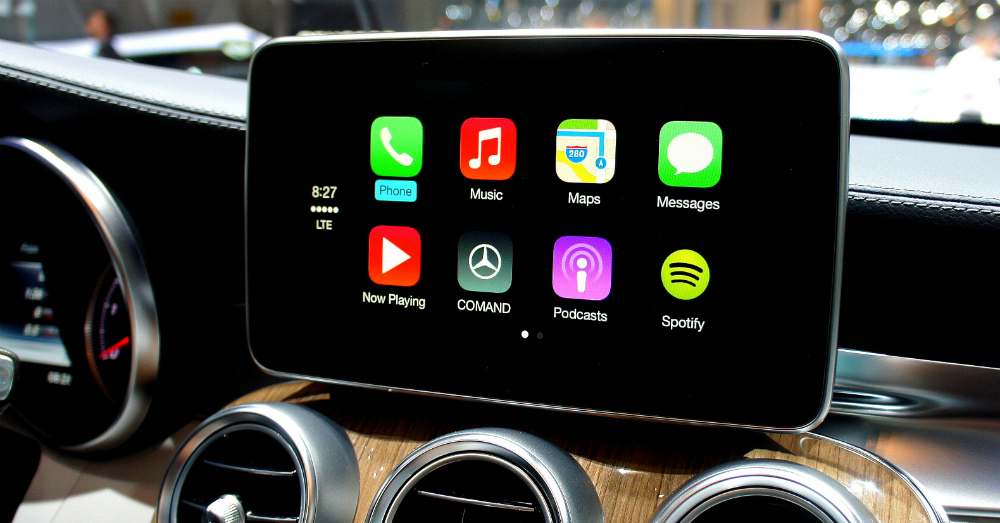 В тех, которые такое поддержки не имеют,
В тех, которые такое поддержки не имеют,
iPhone должен быть физически подключен к автомобилю через сертифицированный
кабель Lightning to USB.
Если у Вас все еще iPhone 4
версии или ниже, Вам придется перейти на более свежую модель для использования
функций Car play.
Проверить статус активации Car play можно в главном меню телефона «Настройки»>
«Основные»> «CarPlay».
Apple
CarPlay: Принцип работы
Большинство моделей автомобилей и
магнитол поддерживают работу Carplay через iPhone, подключенный по USB фирменным
кабелем Lightning. Хотя еще в 2015 году Apple представила беспроводную
поддержку CarPlay в iOS 9, но до сих пор не многие модели автомобилей штатно
поддерживают эту возможность.
При подключении через Lightning Apple CarPlay получает
данные непосредственно с вашего iPhone, одновременно заряжая телефон и позволяя
вам пользоваться функциями вашего iPhone, а так же контролировать работу
Carplay через экран информационно-развлекательную систему вашего автомобиля.
В автомобилях с заводской OEM поддержкой Apple CarPlay, имеется
специальная кнопка голосового управления на рулевом колесе, которая при нажатии
запускает голосовой помощник Apple Siri, позволяя вам читать, писать и
отправлять сообщения, звонить, а так же управлять навигацией.
Основное преимущество CarPlay в
том, что система позволяет управлять системой через сенсорный экран вашей
штатной информационно-развлекательной системы. Для взаимодействия с CarPlay вы
можете так же использовать кнопки и другие органы управления, совместимые с Car
Play, а также сенсорное и голосовое управление.
Apple
CarPlay: Что может система?
Голосовой
помощник Siri -
это сердце и душа Apple CarPlay, позволяющая получать удобный и быстрый доступ
и контроль к многочисленным функциям вашего iPhone не отвлекаясь от управления
автомобилем.
Голосовой помощник iOS поможет
вам получить доступ к контактам, совершать звонки, осуществлять вызов по
пропущенным звонкам, прослушивать голосовые сообщения, читать входящие
сообщения, разрешать, диктовать и отправлять новое сообщение, попросить
включить ваш любимый трек и т. д.
д.
Музыка
Apple CarPlay будет транслировать
музыку из Apple Music или сервиса Spotify вместе с подкастами, аудиокнигами и
iTunes Radio с вашего iPhone через звуковую систему вашего автомобиля.
Вы можете просматривать дорожки
вручную через специальные приложения CarPlay Apple Music и Spotify, используя
сенсорные кнопки, встроенные элементы управления или Siri с соответствующей
голосовой командой.
Навигация
Навигация в CarPlay осуществляется
через карты Apple Maps,
которые позволяют видеть историю адресов, основанную на последних поездках,
адресах, полученных из контактов, а также просматривать условия трафика и
расчетное время прибытия и расстояние предстоящей поездки.
Вы также получите пошаговые
инструкции, которые появятся на экране панели вашего автомобиля. Siri можно
использовать для планирования маршрутов и осуществления маршрутов с помощью
голосовых команд, и он будет говорить с вами и предоставлять звуковые пошаговые
инструкции.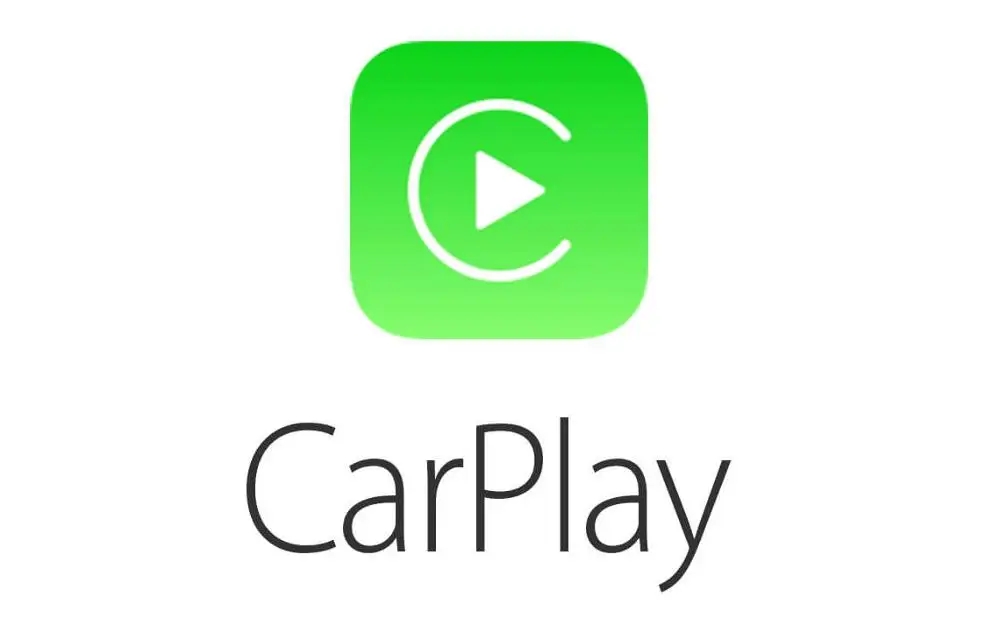
Телефон
Apple CarPlay, позволит вам
совершать звонки, набирать пропущенные звонки и слушать голосовые сообщения. Вы
можете попросить Siri помочь вам в этом, или вы можете нажать на значок
телефона в главном меню CarPlay и найти нужные контакты.
Сообщения
С Apple CarPlay Siri может
читать, отвечать и отправлять для вас сообщения, поэтому нет необходимости отвлекаться
от дороги смотреть на экран телефона или магнитолы. Siri также может воспроизводить
звуковые сообщения через динамики автомобиля.
Apple
CarPlay: Перечень поддерживаемых приложений.
Apple CarPlay поддерживает
телефон, сообщения, музыку Apple, подкасты и аудиокниги одобренные и допущенные
компанией Apple, некоторые приложения можно доустановить отдельно, но список не
большой.
Apple
CarPlay: Новшества доступные начиная с iOS 11
Новая версия Apple, iOS 11, принесла
Carplay пару
новых функций.

Первой
из этих функций
будет режим «Не беспокоить». Ваш iPhone будет знать, когда вы едете, и чтобы вы
не отвлекались от дороги, телефон перейдет в режим без звука, будут доступны
только SMS и уведомления, пока вы не остановите автомобиль.
Функция может быть отключена если
нужно. При активном режиме все, кто будет пытаться с вами связаться,
автоматически получат сообщения о том, что вы едете за рулем.
Вторая
из двух функций
— Lane Guidance в Apple Maps. Эта функция не даст вам пропустить поворот или
съезд, Apple Maps покажет вам, на какой полосе движения вы должны находиться, а
также сообщит вам ограничение скорости на участке дороги, по которой вы двигаетесь.
Многим из вас конечно хотелось бы
поддержки популярнейшего Яндекс Навигатора, однако пока официально такой
поддержки нет и понятно почему. Apple хочет продвигать свои карты и не
пускать в свое приложение сильного конкурента.
Однако, если вы являетесь
обладателем iPhone с установленным Jailbreak, то вы сможете установить большое
число дополнительных приложений в частности Яндекс Навигатор.
Выводы: Система в целом понравилась и можно выделить как положительные моменты, так и не обошлось без небольшой ложки дегтя.
+ плюсы системы:
- красивый дизайн оболочки в привычном для любителей Apple стиле;
- удобный и понятный интерфейс;
- быстрая скорость подключения и работы;
- хорошая работа голосового помощника, можно пользоваться не отрываясь от вождения;
- возможность расширения функционала базовых магнитол.
— минусы системы:
- набор полезных приложений довольно мал;
- нельзя установить сторонние приложения, такие как Яндекс Навигатор, Youtube без установки джейл брейка;
На данный момент мы можем Вам предложить широкий ассортимент моделей с поддержкой CarPlay как штатных, так и нештатных.
1 Штатная магнитола RCD 330 Plus версии 187B (Desay) с заводским CarPlay для
платформы PQ
https://vagtuner. ru/novaja-versija-shtatnoj-magnitoly-rcd-330-plus-6rd035187b-dlja-volkswagen
ru/novaja-versija-shtatnoj-magnitoly-rcd-330-plus-6rd035187b-dlja-volkswagen
2)
Штатная магнитола RCD 330 Plus версии 187B (Nonamey) с заводским CarPlay+Android Auto для
платформы PQ
https://vagtuner.ru/shtatnaja-magnitola-rcd-330-plus-s-carplay-i-androidauto-dlja-volkswagen-i-skoda
Штатная магнитола Discover Media с
заводским CarPlay+Android Auto для платформы PQ
https://vagtuner.ru/shtatnaja-magnitola-discover-media-mib-carplay-dlja-volkswagen
Штатная магнитола RCD 330 Plus версии 280D (Desay) с заводским CarPlay для платформы
MQB
https://vagtuner.ru/novaja-model-shtatnoj-magnitoli-desay-s-carplay-dlja-volkswagen
Штатная магнитола RCD 330 Plus версии 280B (Desay) с заводским CarPlay для платформы
MQB
https://vagtuner.ru/rcd-330-plus-s-carplay-dlja-volkswagen-golf-7-passat-b8-octavia-a7
Штатная магнитола Discover Pro с
заводским CarPlay для платформы MQB
https://vagtuner.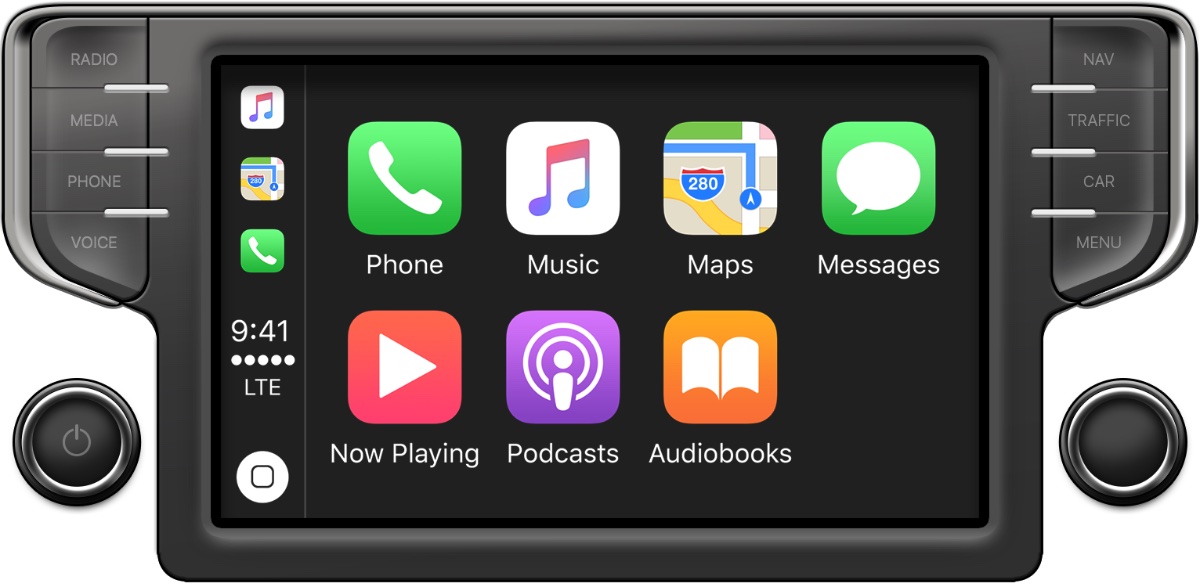 ru/shtatnaja-originalnaja-magnitola-s-apple-carplay-dlja-volkswagen-golf-7
ru/shtatnaja-originalnaja-magnitola-s-apple-carplay-dlja-volkswagen-golf-7
7)
Android магнитола + CarPlay
https://vagtuner.ru/android-magnitola-s-carplay-manipuljator-idrive-dlja-volkswagen
iOS — CarPlay — Apple
Благодаря цифровым автомобильным ключам и беспрепятственному использованию Apple CarPlay появилось больше способов взять iPhone с собой в дорогу, чем когда-либо. С ключами от машины вы можете разблокировать и завести машину с помощью iPhone. А CarPlay дает вам возможность безопасно использовать то, что вам нравится в вашем iPhone, во время вождения.
Ключи от машины
Разблокируйте и заведите машину с помощью iPhone.
Начиная с некоторых моделей автомобилей 2021 года, вы можете разблокировать и завести автомобиль с помощью iPhone. Делиться ключами с друзьями или семьей тоже легко. Ключи от машины будут работать даже до пяти часов после разрядки аккумулятора iPhone. 1
Узнайте, как разблокировать и
завести машину с помощью автомобильных ключей
CarPlay
Непревзойденный второй пилот.

CarPlay — это более разумный и безопасный способ использования iPhone во время вождения. Вы можете прокладывать маршруты, совершать звонки, отправлять и получать сообщения и наслаждаться любимой музыкой. Все на встроенном дисплее вашего автомобиля. Кроме того, в CarPlay теперь есть больше категорий приложений и настраиваемых обоев для панели управления CarPlay.
Карты
Пусть ваш iPhone
показать вам путь.
Мощь и простота Apple Maps доступны в вашем автомобиле. CarPlay может предсказать, куда вы собираетесь, используя адреса из вашей электронной почты, текстовых сообщений, контактов и календарей. А с подробным городским опытом вы можете исследовать города с беспрецедентной детализацией дорог, кварталов, деревьев, зданий и многого другого. Посетите удивительные трехмерные достопримечательности, такие как мост Золотые Ворота, как на дневной, так и на темной картах. Доступ в одно касание к местам, которые вы посещаете и которые обязательно нужно посетить, также помогает вам найти, что посмотреть и чем заняться, когда вы туда доберетесь — ищете ли вы достопримечательности, едете ли вы в любимый ресторан или ищете близлежащие заправочные станции. .
.
Телефон
Дорога зовет.
Звонки, ответы на пропущенные звонки и прослушивание голосовой почты.
Siri может помочь вам во всем этом. Все, что вам нужно сделать для
– это попросить.
Сообщения
Чтение и письмо теперь
слушание и диктовка.
Вы можете отправлять звуковые сообщения с помощью Siri на iOS и CarPlay, так что
вам никогда не придется смотреть на свой iPhone во время вождения. И вы можете сделать так, чтобы Siri объявляла о ваших входящих сообщениях, а затем просто говорила, чтобы ответить. Вы можете
также попросите Siri поделиться своим ETA с кем-то из вашего списка контактов во время навигации с помощью Apple Maps, чтобы помочь всем, кому нужно знать
, быть в курсе.
Музыка
Вся ваша музыка.
Красиво оформлено.
Доступ ко всему вашему контенту из подписки Apple Music и дополнительных аудиоприложений с помощью встроенных элементов управления вашего автомобиля. Поиск по исполнителю, альбому или песне. Посмотрите, что сейчас играет и что будет дальше. Вы можете попросить Siri включить вашу любимую песню Arcade Fire, выступить в роли вашего личного ди-джея или транслировать одну из
Поиск по исполнителю, альбому или песне. Посмотрите, что сейчас играет и что будет дальше. Вы можете попросить Siri включить вашу любимую песню Arcade Fire, выступить в роли вашего личного ди-джея или транслировать одну из
более 100 000 радиостанций в прямом эфире.
Календарь
Будь в курсе событий
, когда ты в пути.
Приложение «Календарь» позволяет быстро и просто просматривать предстоящий день
, пока вы в пути. А если у вас запланирована встреча, вы можете просто нажать, чтобы проложить маршрут, или набрать номер, используя динамики и микрофоны вашего автомобиля, чтобы держать руки на руле и смотреть на дорогу.
Управление словом.
Или прикосновение. Или поворот.
CarPlay с голосовым управлением Siri специально разработан для сценариев вождения. CarPlay также работает с элементами управления вашего автомобиля — ручками, кнопками, сенсорной панелью или сенсорным экраном. А сами приложения были переработаны для автомобиля, поэтому вы можете использовать их, пока ваши глаза и руки остаются на своих местах.
Siri
Чтобы активировать голосовое управление Siri, просто нажмите и удерживайте кнопку голосового управления на рулевом колесе.
Сенсорный экран
Если ваш автомобиль с CarPlay оснащен сенсорным экраном, вы можете использовать его для управления CarPlay.
Ручки и элементы управления
CarPlay также работает с ручками, циферблатами или кнопками в автомобиле. Если он управляет вашим экраном, он управляет CarPlay.
Следующее поколение CarPlay
Следующее поколение CarPlay — это непревзойденные возможности iPhone для автомобиля. Он предоставляет контент для всех экранов водителя, включая комбинацию приборов, обеспечивая целостный дизайн, который является лучшим из вашего автомобиля и вашего iPhone. Функции автомобиля, такие как радио и контроль температуры, управляются прямо из CarPlay. А варианты персонализации, начиная от виджетов и заканчивая выбором тщательно подобранного дизайна кластера датчиков, делают его уникальным для водителя.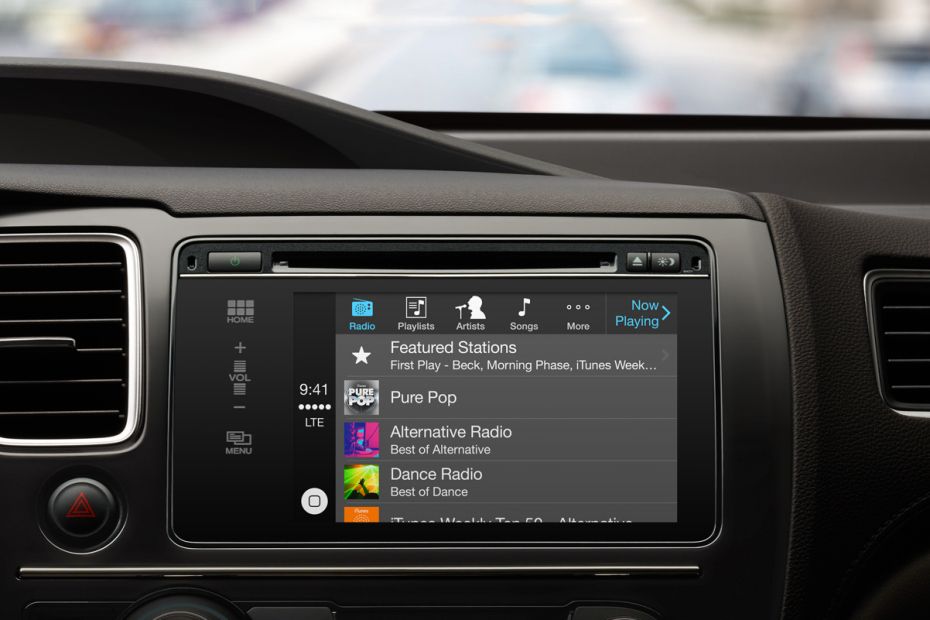
Объявления об автомобилях появятся в конце 2023 года
Пригласите в путешествие больше приложений
.
CarPlay поддерживает другие приложения на вашем iPhone, такие как ваши любимые аудио, сообщения и голосовые приложения, а также приложения в таких категориях, как сторонняя парковка, зарядка электромобиля, быстрый заказ еды, заправка и приложения для управления автомобилем. Также поддерживаются приложения, разработанные производителями автомобилей, поэтому вы можете управлять большим количеством функций своего автомобиля, даже не выходя из CarPlay. 2 Вы можете персонализировать свой опыт, изменив то, как ваши приложения отображаются в CarPlay с помощью настроек на вашем iPhone. А разработчики приложений имеют доступ к различным инструментам и шаблонам, которые позволяют им предлагать более разумные и безопасные способы использования iPhone в автомобиле.
- Аудиокниги
- Новости+
- Подкасты
- Амазонка Музыка
- Звуковой
- Аудиокниги.
 com
com - Радио Си-Би-Эс
- Точка зарядки
- Подавленный
- Данкин
- iHeartRadio
- ЛИНИЯ
- LiveXLive
- МЛБ 3
- NPR Один
- Пасмурно
- Пандора
- Панера Хлеб
- PlugShare
- Радио SiriusXM
- SpotHero
- Спотифай
- Сшиватель
- Прилив
- ВОКС
- ватсап
- YouTube Музыка
Выберите свое любимое навигационное приложение
.
CarPlay поддерживает сторонние навигационные приложения непосредственно с панели управления. Таким образом, у вас есть еще больше возможностей добраться туда, куда вы хотите.
2ГИС
Карта Автонави
高德地图Карта Байду
百度地图Карты Гугл
КакаоНави
НАВЕР Карта
НАВИТАЙМ
Карта Согу
搜狗地图Автомобильная навигация Sygic:
GPS и картыКарта Тенсент
腾讯地图Карта Т
ТомТом
Waze
Линейка CarPlay
Из более чем 600 моделей на выбор проще, чем
, найти автомобиль, который работает с CarPlay. 4
4
Посмотреть все модели, поддерживающие CarPlay
Более 600 моделей на выбор.
Посмотреть все модели, поддерживающие CarPlay
Вы можете добавить CarPlay в свой автомобиль с помощью системы послепродажного обслуживания.
Альпийский
Блаупункт
Кларион
ДжВК
Кенвуд
Пионер
Сони
CarPlay совместим с
этими моделями iPhone.
- iPhone 14
- iPhone 14 Plus
- iPhone 14 Pro
- iPhone 14 Pro Max
- iPhone 13 Pro
- iPhone 13 Pro Max
- iPhone 13
- iPhone 13 мини
- iPhone 12 Pro
- iPhone 12 Pro Max
- iPhone 12
- iPhone 12 мини
- iPhone 11 Pro
- iPhone 11 Pro Max
- iPhone 11
- iPhone XSiPhone 10 s
- iPhone XS MaxiPhone ten s Max
- iPhone XRiPhone 10 R
- iPhone X
- iPhone 8
- iPhone 8 Plus
- iPhone 7
- iPhone 7 Plus
- iPhone 6s
- iPhone 6s Plus
- iPhone 6
- iPhone 6 Plus
- iPhone SE (1-го поколения)
- iPhone SE (2-го поколения)
- iPhone SE (3-го поколения)
- iPhone 5s
- iPhone 5c
- iPhone 5
Использование CarPlay на iPhone
Узнайте, как настроить и использовать CarPlay.
Что такое CarPlay?
CarPlay — это более разумный и безопасный способ использования iPhone в автомобиле, который позволяет вам не отвлекаться от дороги. Когда вы подключаете свой iPhone к CarPlay, вы можете получать пошаговые инструкции, совершать звонки, отправлять и получать сообщения, слушать музыку и многое другое.
В iOS 13 и более поздних версиях приборная панель CarPlay Dashboard обеспечивает более простой обзор дороги впереди. Информационная панель предоставляет вам единое место для отслеживания Карт, элементов управления звуком и предложений Siri, которые обеспечивают легкий доступ к таким вещам, как события вашего календаря. Вы даже можете использовать приборную панель для управления аксессуарами HomeKit, такими как открыватели дверей.
Убедитесь, что ваша страна или регион поддерживает CarPlay и что ваш автомобиль поддерживает CarPlay. Если вы не знаете, поддерживает ли ваш автомобиль CarPlay, обратитесь к производителю автомобиля.
Настройка CarPlay
- Заведите машину и убедитесь, что Siri включена.

- Подключите iPhone к автомобилю:
- Если ваш автомобиль поддерживает CarPlay с помощью кабеля USB, подключите iPhone к порту USB в автомобиле. Порт USB может быть помечен значком CarPlay или значком смартфона. Обязательно используйте кабель Apple Lightning-USB.
- Если ваш автомобиль поддерживает CarPlay как по беспроводной связи, так и по кабелю USB, подключите iPhone к порту USB в автомобиле. Предупреждение на вашем iPhone предложит беспроводное подключение к вашим следующим дискам.
- Если ваш автомобиль поддерживает только беспроводную сеть CarPlay, нажмите и удерживайте кнопку голосового управления на рулевом колесе. Убедитесь, что ваша стереосистема находится в режиме беспроводной связи или Bluetooth. Затем на iPhone перейдите в «Настройки» > «Wi-Fi» и убедитесь, что Wi-Fi также включен. Коснитесь сети CarPlay и убедитесь, что функция Auto-Join включена. Затем перейдите в «Настройки» > «Основные» > «CarPlay» и выберите свой автомобиль. Обратитесь к руководству по эксплуатации вашего автомобиля для получения дополнительной информации.

Узнайте больше о CarPlay и о том, как изменить вид карты в CarPlay.
Используйте Siri для управления CarPlay
В зависимости от вашего автомобиля вы можете использовать Siri для управления CarPlay тремя способами:
- Нажмите и удерживайте кнопку голосового управления на рулевом колесе. Затем задайте Siri вопрос или сделайте что-нибудь.
- Коснитесь и удерживайте кнопку CarPlay Dashboard или CarPlay Home на сенсорном экране. Затем задайте Siri вопрос или сделайте что-нибудь.
- Если ваш автомобиль поддерживает функцию «Привет, Siri», произнесите «Привет, Siri». Затем задайте Siri вопрос или сделайте что-нибудь. Перейдите в «Настройки» > «Siri и поиск» и убедитесь, что параметр «Слушать «Привет, Siri»» включен.
Siri также подсказывает в CarPlay, что вы можете сделать дальше, например, поехать на следующую встречу. Предложения Siri и CarPlay работают без сбоев, чтобы ваши любимые приложения всегда были у вас под рукой.
Если у вас есть аксессуары с поддержкой HomeKit, например устройство для открывания гаражных ворот, вы можете использовать подсказки Siri, которые появляются на панели управления CarPlay, или просто попросить Siri сделать что-то вроде «Открыть гаражную дверь», когда вы приблизитесь к дому. .
Разрешить Siri озвучивать сообщения
В iOS 15 и более поздних версиях Siri может оповещать о входящих сообщениях в автомобиле. Когда эта функция включена, Siri воспроизводит звуковой сигнал, затем объявляет имя отправителя и читает сообщение. Если сообщение длинное, Siri объявляет имя отправителя и говорит только, что он отправил вам сообщение. Вы можете попросить Siri прочитать сообщение полностью.
Чтобы включить уведомления о сообщениях с вашего iPhone:
- Откройте приложение «Настройки», затем нажмите «Уведомления».
- Коснитесь Объявить уведомления.
- Коснитесь CarPlay, затем включите «Объявления о сообщениях». Отсюда вы также можете изменить, когда вы хотите, чтобы объявления начинались.

- Нажмите «Назад», чтобы выбрать, какие сообщения читать Siri. Коснитесь «Сообщения», затем выберите «Временные и личные сообщения» или «Все уведомления».
Чтобы включить оповещения с дисплея автомобиля:
- Откройте приложение «Настройки» в CarPlay, затем выберите «Объявления».
- Включите сообщения-объявления.
- Выберите Параметры объявления, чтобы указать, будут ли сообщения произноситься или нет в начале поездки.
Используйте встроенные элементы управления вашего автомобиля для управления CarPlay
Автомобили, поддерживаемые CarPlay, должны иметь встроенные элементы управления, такие как сенсорный экран, поворотная ручка или сенсорная панель. Чтобы узнать, как управлять дисплеем CarPlay, обратитесь к руководству, прилагаемому к вашему автомобилю. Вы также можете использовать Siri для управления CarPlay, даже если у вас есть встроенные элементы управления.
Узнайте больше об общих элементах управления, используемых в автомобилях, поддерживаемых CarPlay.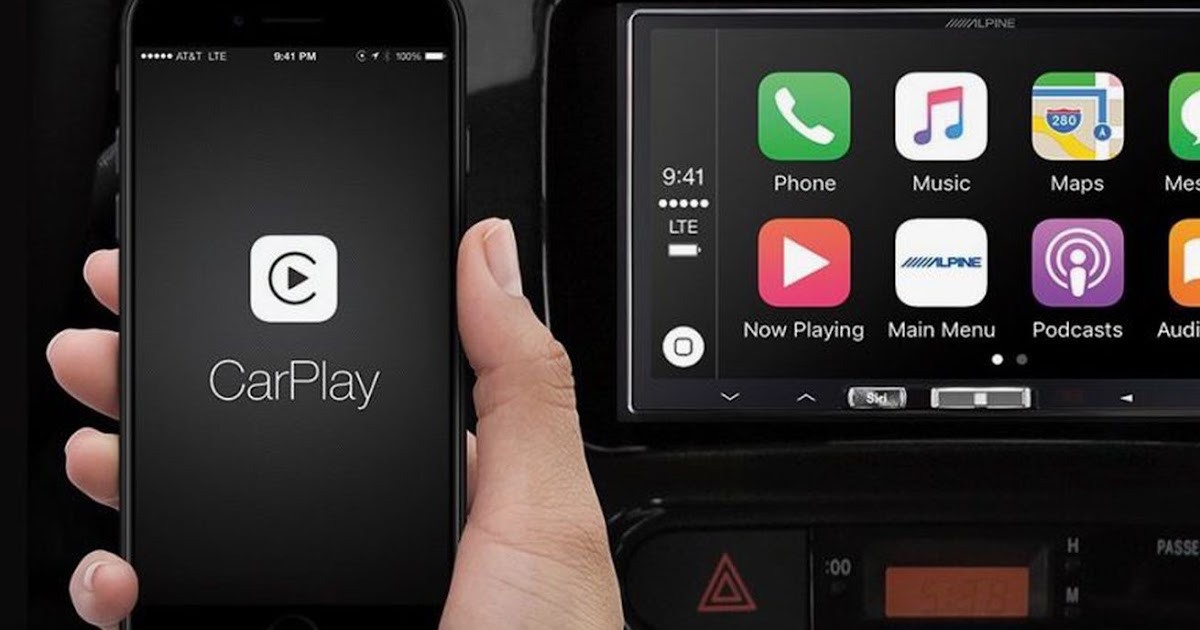

 Дополнительные сведения см. в руководстве по эксплуатации автомобиля.
Дополнительные сведения см. в руководстве по эксплуатации автомобиля.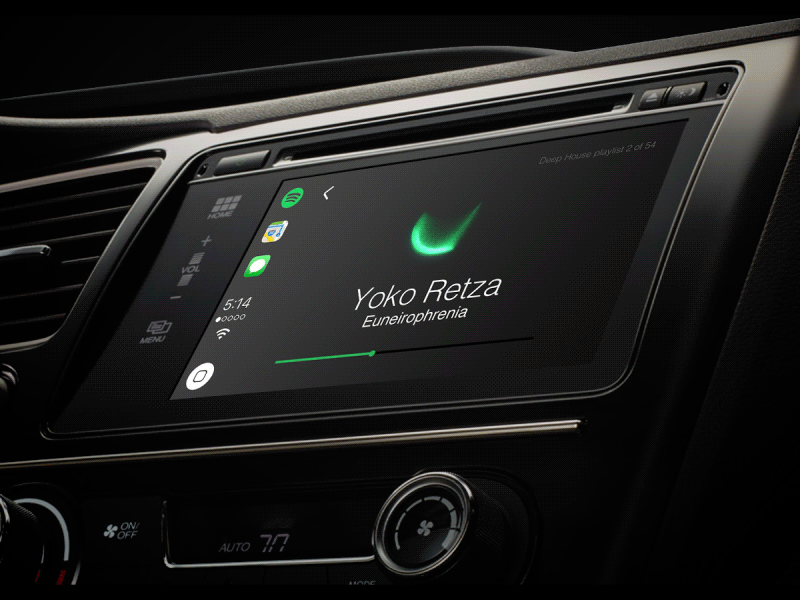

 com
com